wps如何保存在ppt中设置好的播放速度 如何在wps ppt中设置保存播放速度
更新时间:2024-03-31 10:49:25作者:yang
wps Presentation是一款功能强大的演示文稿软件,它提供了丰富的功能,满足了用户在制作PPT时的各种需求,其中设置好的播放速度在保存PPT时如何保留是一个常见的问题。在wps Presentation中,保存播放速度非常简单。只需在设置好播放速度后,点击菜单栏中的文件,选择另存为,然后选择保存的路径和文件名即可。这样在下次打开PPT时,所设置的播放速度将会被保留,方便用户继续使用。接下来我们将详细介绍在wps Presentation中如何设置保存播放速度的方法。

自动切换幻灯片
自动切换幻灯片的方式有两种,如下。
方法一:
1.点击幻灯片切换。
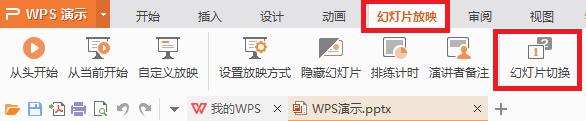
2.在右侧出现的窗口中找到切换方式,勾选“每隔”,并设置需要切换的时间间隔,点击“应用于所有幻灯片”。
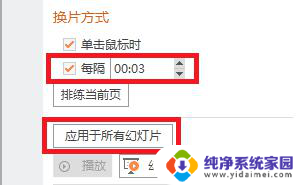
方法二:
1.单击排练计时,进行排练,排练结束时,保留幻灯片排练时间。
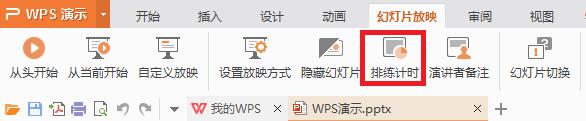
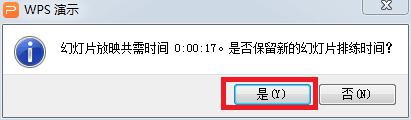
2.点击“设置放映方式”,在换片方式中选择“如果存在排练时间,则使用它→确定”,下次放映时即可自动切换幻灯片。
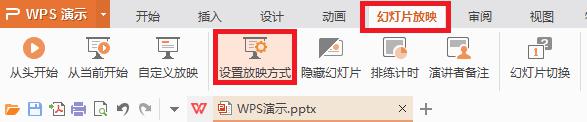
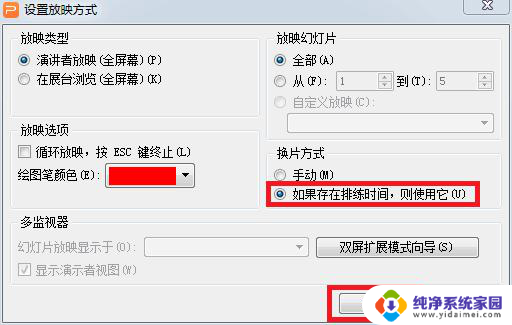
以上是关于如何在wps中保存ppt中设置好的播放速度的全部内容,如果您也遇到了同样的问题,可以参考本文中介绍的步骤进行修复,希望对大家有所帮助。
wps如何保存在ppt中设置好的播放速度 如何在wps ppt中设置保存播放速度相关教程
- wps怎样控制播放速度 怎样在wps中控制视频播放速度
- PotPlayer播放速度设置详解:如何快速调整播放速度?
- wps怎么设置幻灯片播放速度 wps幻灯片播放速度设置方法
- wps怎么调整播放速度 wps如何调整视频播放速度
- wps如何让音乐循环播放 如何在wps中设置音乐循环播放
- wps文件保存时间设置在哪里 如何在wps中设置文件保存时间
- wps如何设置自动保存 如何在wps中设置自动保存
- wpsppt内插入的多个视频怎样连续播放 怎样在wps ppt中设置多个视频的连续播放
- wps怎样把自动播放的速度放慢 wps如何调整幻灯片自动播放的速度
- wps如何取消ppt自动播放 wps如何取消ppt自动播放设置
- 笔记本开机按f1才能开机 电脑每次启动都要按F1怎么解决
- 电脑打印机怎么设置默认打印机 怎么在电脑上设置默认打印机
- windows取消pin登录 如何关闭Windows 10开机PIN码
- 刚刚删除的应用怎么恢复 安卓手机卸载应用后怎么恢复
- word用户名怎么改 Word用户名怎么改
- 电脑宽带错误651是怎么回事 宽带连接出现651错误怎么办